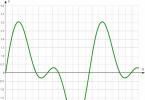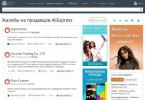Пропадают точки восстановления Windows 7, ничего не могу поделать, после перезагрузки компьютера нет ни одной, как Вы думаете почему такое происходит? Пользуюсь ноутбуком. Виктор
Пропадают точки восстановления
Происходит данная проблема по очень многим причинам, давайте разберём большую часть из них. Информация в нашей статье, в той или иной мере подойдёт для обеих операционных систем Windows 7 и Windows ХР. Иногда бывает пользователь сам случайно выключает Защиту системы для какого либо Локального диска, естественно пропадают все точки восстановления и вновь не создаются. С самого начала проверьте у себя включена ли Защита системы для того Локального диска, где НЕ создаются или пропадают точки . Пуск->Панель управления->Система и безопасность->Система->Защита системы. Так же можете почитать статью .
Настроить

- По умолчанию в ОС Windows 7 включена Защита системы для диска (С:). Важно, что бы для точек восстановления было выделено не менее 15% дискового пространства.
- Много раз в моей практике было то, что пользователь устанавливал не оригинальную сборку Windows и в ней уже по умолчанию было отключено Восстановление системы для всех дисков.
- Очень часто бывает, что на компьютер устанавливают две операционные системы, старшую Windows XP и младшую Windows 7, при создании точки восстановления в ОС Windows 7, вы должны знать, что существовать она будет до первого запуска Windows XP. Когда потом вы загрузите Windows 7, то пропадут все точки восстановления, как и предыдущие версии файлов. Чтобы решить эту проблему, прочитайте нашу статью: .
- Так же пропадают точки восстановления по вине утилит производящих очистку вашего компьютера от разного мусора. Например программа FreeSpacer или утилита производящая чистку реестра CCleaner запросто могут удалить точки восстановления. Такие программы нужно настраивать вручную. Вы должны внести в исключения в настройках подобных программ папку System Volume Information, отвечающую за хранение точек восстановления.
- Не удастся создать точку восстановления на дисках с файловыми системами . Эти файловые системы не поддерживают создание теневых копий, которые содержат информацию об изменениях в системных и пользовательских файлах. Windows 7 использует для создания точек восстановления теневые копии.
- Посмотрите в Управлении компьютером ->Cлужбы , включена ли служба Архивация Windows , а так же служба Теневого копирования , отвечающая за создание точек восстановления.
- Если вы пользуетесь ноутбуком или нетбуком, точки восстановления у Вас не будут создаваться при отключенном зарядном устройстве. При достаточно мощной батарее, вы можете отключить данный параметр в Планировщике заданий . Пуск->Выполнить->taskschd.msc .
Открываем слева ветку Библиотека планировщика заданий\Microsoft\Windows\SystemRestore, далее заходим в свойства пункта SR .

Вкладка Триггеры
отвечает за расписание создания точек восстановления, вы можете её настроить под себя.
Во вкладке Условия
отмените пункт Запускать только при питании от электросети
и ваш ноутбук будет создавать точки восстановления не зависимо от того, подключен он к питанию или нет. Там же снимите галочку Запускать задачу при простое компьютера
и ноутбук создаст точку восстановления не ожидая по умолчанию 10 мин.
На всякий случай убедитесь, во вкладке Параметры должна стоять галочка Немедленно запускать задачу, если пропущен плановый запуск ..
При нестабильной или некорректной работе операционной системы Windows, которая вызвана какими-либо изменениями в системе, с помощью контрольных точек восстановления, которые были сделаны раньше, Вы можете вернуть систему в рабочее состояние. Но огромное количество таких контрольных точек, которое скапливается за определенное время, будет занимать немало памяти на Вашем жестком диске. Чтобы освободить место на нем, необходимо иногда удалять эти контрольные точки восстановления, оставив лишь последнюю из них. Но как удалить точки восстановления? Об этом мы расскажем Вам в нашей статье.
Удаление точки восстановления: Windows XP
Для удаления точек восстановления операционной системы Windows XP необходимо:
- Войти в меню «Пуск», затем перейти в «Мой компьютер».
- Выбрать жесткий диск, где Вы хотите освободить место, и нажать на нем правой кнопкой мыши.
- Откроется окно, в котором необходимо выбрать «Свойства». В окне «Свойства» нужно нажать кнопку под названием «Очистка диска».
- Откроется окно «Очистка диска», где необходимо перейти на вкладку «Дополнительно».
- Теперь в разделе «Восстановление системы» нужно нажать на кнопку под названием «Очистить».
- На запрос, действительно ли Вы хотите удалить все контрольные точки восстановления, кроме последней, необходимо ответить утвердительно, нажав кнопку «OK». Теперь надо подтвердить это удаление, выбрав в подтверждение «Да».
- Завершить операцию, для чего нажать кнопку «OK».
Как видите, удаление точек восстановления в операционной системы Windows XP - это простой и короткий процесс. Теперь перейдем к вопросу об удалении точек восстановления на Windows 7.
Как удалить точки восстановления: Windows 7
Для удаления точек восстановления операционной системы Windows 7 необходимо:
- Войти в меню «Пуск».
- В поле поиска ввести «Очистка диска».
- В появившемся окне выбрать диск, который будем чистить.
- Теперь переходим на вкладку «Дополнительно», затем «Восстановление системы и теневое копирование».
- Нажимаем на кнопку «Очистить». Все!
К сожалению, в Windows 7 невозможно выборочно удалить точки восстановления. Чтобы сделать это, необходимо скачать дополнительную программу, например, QRM Plus, в которой с помощью QRM Manager можно удалить одну из точек восстановления, выделив ее и нажав на кнопку «Delete». Также здесь можно создавать новые точки восстановления, нажав кнопку «Create», или восстанавливать систему, нажав кнопку «Restore».
Теперь Вы знаете, как удалить точки восстановления Windows 7! Использйте нашу инструкцию и в дальнейшей работе!
С помощью точек восстановления пользователи могут откатить систему до более раннего, работоспособного состояния, быстро избавившись от ошибок. Однако в какой-то момент появляется вопрос: как удалить точки восстановления в Windows 7, если они стали занимать слишком много места на жестком диске?
Стандартное удаление
В результате обычного удаления из памяти компьютера будут убраны все точки восстановления, кроме последней. Сделано это в целях безопасности: если убрать сразу все контрольные точки, то вернуть рабочую конфигурацию Windows с помощью системы защиты не получится.
Откройте «Мой компьютер» и кликните по диску, на котором установлена Windows, правой кнопкой, чтобы открыть его «Свойства»
Нажмите на вкладке «Общие» кнопку «Очистка».
На экране появится окошко подготовки компьютера к очистке. Дождитесь, пока завершится сканирование.
В открывшемся окошке «Очистка» перейдите на вкладку «Дополнительно» и посмотрите на раздел «Восстановление и теневое копирование» – здесь должна быть кнопка «Очистить».
После её нажатия появится окно с таким вопросом:
Нажмите «Удалить», чтобы убрать из памяти компьютера все контрольные точки, кроме крайней по дате.
Подобным способом можно очистить все диски, а не только системный. Правда, в таком случае не нужно переходить на вкладку «Дополнительно» после окончания сканирования; достаточно просто нажать кнопку «ОК».
Полное удаление
Если вы хотите избавиться и от последней точки восстановления:

Чтобы избавиться от всех точек восстановления, включая последнюю, нажмите «Удалить».
Если вы хотите очистить еще больше места на жестком диске, подумайте о том, чтобы удалить папку Windows Old, в которой находится предыдущая версия операционной системы. Избавившись от этой папки, вы можете получить около 10 Гб свободного пространства.
Еще один вариант очистки диска – удалить временные файлы Windows 7, которые образуются в результате работы в интернете, инсталляции программ и т.д. Сделать это можно как встроенными инструментами, так и с помощью утилиты CCleaner. Кроме того, попробуйте удалить стандартные игры Windows 7. Много места они не освободят, но какой-то определенный объём вы всё равно получите, избавившись от этих бессмысленных приложений.
Кроме того, попробуйте удалить стандартные игры Windows 7. Много места они не освободят, но какой-то определенный объём вы всё равно получите, избавившись от этих бессмысленных приложений.
Посредством точек восстановления у пользователя есть возможность сделать откат системы, до более раннего состояния, когда компьютер находился в работоспособном состоянии. Этот способ также помогает избавиться от ошибок. Однако у некоторых пользователей может возникнуть вопрос, как удалить точки восстановления Windows 7 , бывает, что они занимают достаточно много места на жестком диске.
Стандартное удаление точки восстановления в системе Windows
Если производить обычное удаление из памяти, то все точки восстановления будут удалены , однако последняя останется. Это выполняется в целях безопасности: если одновременно все контрольные точки будут удалены, то у вас не получится вернуть систему в рабочее состояние.
Таким методом вы можете почистить все диски. Однако в подобном случае вам не потребуется переключаться на вкладку «Дополнительно» , после того как вы закончите сканирование, достаточно будет просто нажать «ОК».
Полное удаление точек восстановления в Windows 7
Если вы также пожелаете избавиться и от последней точки восстановления, то вам следует руководствоваться следующей инструкции:

На этом процедура удаления точек восстановления виндовс окончена. В принципе ничего сложного нет, нужно просто в точности следовать инструкции.
Если вы решили почистить свободное место на вашем системном диске с ОС Windows, то можно удалить контрольные точки восстановления Windows. Можно удалить все точки, кроме самой последний.
Windows 10
Для начала нам нужно открыть значок «Этот компьютер» и на диске с установленной ОС Windows 10 нужно нажать правой клавишей мыши и перейти в «Свойства».
Ищем кнопку «Очистка диска» и нажимаем ее.
Затем переходите по вкладке «Дополнительно».
И в разделе «Восстановление системы и теневое копирование» переходите по кнопке «Очистить».
Если вы действительно хотите удалить контрольные точки восстановления ОС, то смело нажимайте на кнопку «Удалить».
Опять нас предупреждают, что выбранные файлы будут удалены, то есть контрольные точки, кроме самой последней. Самая свежая точка отката останется. Так сказать, на всякий пожарный случай.
Пойдет процесс очистки системного диска от контрольных точек восстановления в ОС Windows 10.
Windows 8
Если у вас полностью забит системный диск и вам нужно освободить немного места, то можно удалить старые контрольные точки восстановления системы. Таким образом вы сможете освободить несколько гигабайт. Для начала вам потребуется открыть значок «Этот компьютер» и правой клавишей мыши щелкнуть на диске с установленной ОС Windows 8. Обычно это диск С. И выбрать в меню «Свойства».
В новом окне щелкаем кнопку «Очистка диска».
После недолгих ожиданий проверки свободного пространства появится новое окно, где необходимо нажать кнопку «Очистить системные файлы».
Дальше вам нужно в разделе «Восстановление системы и теневое копирование» нажать на кнопку «Очистить». Удалятся все старые контрольные точки восстановления системы, кроме самой последней. Также, если они есть, удалятся теневые копии файлов и более старые архивные образы Complete PC.
В новом диалоговом окне нажимаем на кнопку «Удалить файлы».
Пойдет процесс очистки диска, включая и контрольные точки восстановления системы в ОС Windows 8.
Windows 7
Я вам не советую удалять контрольные точки восстановления, так как они могут вам довольно сильно пригодиться. Данная потребность может у вас возникнуть в случае отсутствия свободного места на диске С. Для комфортной работы в ОС Windows 7 следует иметь системный диск размером не менее 50 ГБ. Если у вас менее 30 Гб, то такая потребность у вас может возникнуть. Вам необходимо зайти в «Компьютер» и правой клавишей мышей щелкнуть по диску С и перейти в меню «Свойства».
В новом окне переходим на вкладку «Дополнительно» и в разделе «Восстановление системы и теневое копирование» нажимаем на кнопку «Очистить».
Вылезет предупреждающее сообщение о том, что будут удалены все контрольные точки восстановления, кроме самой последней. Нажимаем на кнопку «Удалить».
После этого закрываем все окна и радуемся полученному результату. Как видим осталась только одна самая последняя контрольная точка.
Windows XP
Для того, чтобы удалить контрольные точки восстановления системы и освободить немного места на системном диске, вам необходимо зайти в «Мой компьютер» и нажать правой клавишей мыши на системном диске и выбрать пункт меню «Свойства».